Apple forsøger at forbedre kameraerne på sine iPhones hvert år, ligesom andre smartphone-producenter. Og det kan man bestemt se på kvaliteten af billederne, for nu til dags har vi ofte endda problemer med at vide, om billedet er taget på telefonen eller gennem et spejlløst kamera. Men med den stadigt stigende kvalitet af billeder øges deres størrelse også – for eksempel kan et billede fra den seneste iPhone 14 Pro (Max) i RAW-format ved hjælp af et 48 MP kamera tage op til omkring 80 MB. Også af den grund er det, når du skal vælge en ny iPhone, nødvendigt at tænke grundigt over, hvilken lagerkapacitet du vil række efter.
Det kunne være interesserer dig
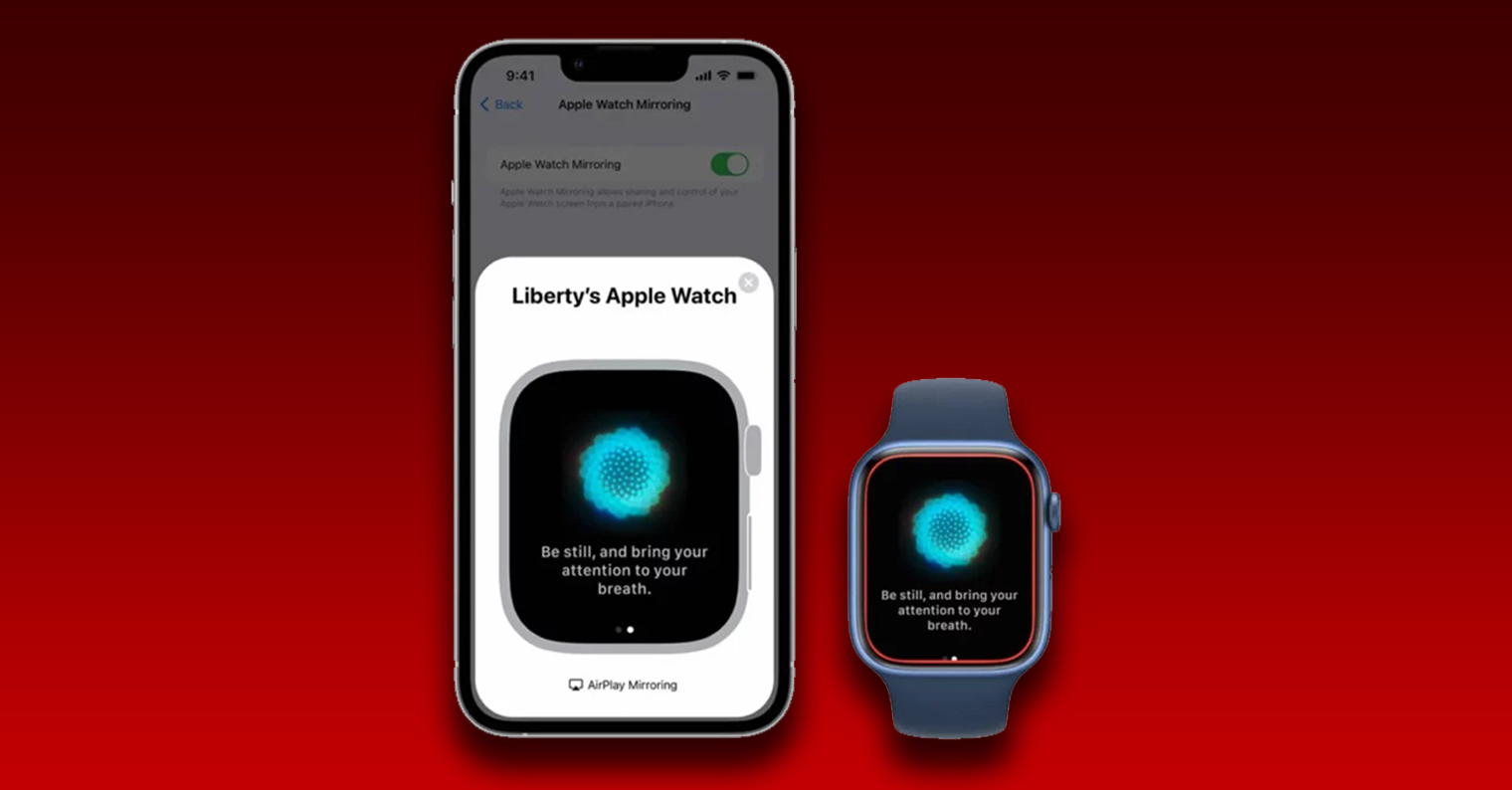
Sådan finder og sletter du dublerede fotos og videoer på iPhone
Så det er ikke underligt, at billeder og videoer fylder mest på din iPhone. Af den grund er det nødvendigt, at du i det mindste sorterer og sletter det erhvervede indhold fra tid til anden. Indtil nu kunne forskellige tredjepartsapplikationer hjælpe dig i den forbindelse, som for eksempel kunne opdage dubletter og slette dem – men her er der en potentiel sikkerhedsrisiko. Anyway, den gode nyhed er, at Apple i iOS 16 tilføjede en ny indbygget funktion, der også kan registrere dubletter, og så kan du fortsætte med at arbejde med dem. For at se duplikeret indhold skal du fortsætte som følger:
- Gå først til den oprindelige app på din iPhone Fotos.
- Når du har gjort det, skal du skifte til afsnittet i den nederste menu Solopgang.
- Så kom helt af her ned, hvor kategorien er placeret Flere albums.
- Inden for denne kategori skal du blot klikke på sektionen Dubletter.
- Alt vil blive vist her duplikeret indhold at arbejde med.
Så på ovenstående måde kan du komme til et særligt afsnit på din iPhone, hvor du kan arbejde med duplikeret indhold. Så kan du enten én ad gangen eller massesammensmeltning. Hvis du ikke kan se sektionen Dubletter i Fotos-appen, har du enten ikke duplikeret indhold, eller din iPhone er ikke færdig med at indeksere alle dine billeder og videoer efter iOS 16-opdateringen - i så fald skal du give den en et par dage mere, så kom tilbage for at tjekke, om afsnittet vises. Afhængigt af antallet af billeder og videoer kan indeksering og identificering af dubletter virkelig tage dage, hvis ikke uger, da denne handling udføres i baggrunden, når iPhone ikke er i brug.






Hej, hvor lang tid kan det tage for telefonen at registrere alle dubletter, hvis jeg har 37 billeder på min telefon? Der er en masse dubletter, men så er der ikke noget i mappen "duplikater". ?